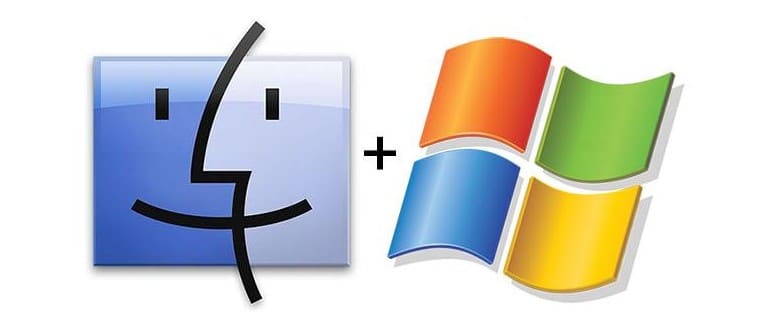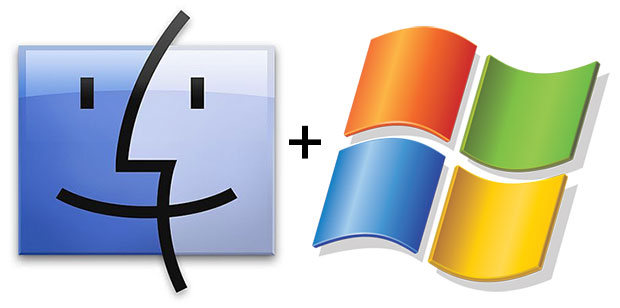
Ricorda, la formattazione di un’unità cancella tutti i dati presenti, quindi assicurati di fare il backup dei file importanti prima di procedere. Vediamo insieme come formattare un’unità compatibile con Mac e PC Windows in modo semplice e veloce.
Formattazione di un’unità per Mac OS X e compatibilità PC Windows
Questa guida funziona con qualsiasi disco rigido, unità flash, SSD, unità USB o qualsiasi altro tipo di archiviazione supportato da computer Mac e Windows. L’intero processo si svolge in Mac OS X:
- Apri Utility Disco, che si trova in / Applicazioni / Utility /
- Collega l’unità che desideri formattare per garantirne la compatibilità con il Mac
- Seleziona il nome dell’unità nell’elenco a sinistra in Utility Disco, quindi fai clic sulla scheda «Cancella»
- Fai clic sul menu a discesa accanto a «Formato» e seleziona «MS-DOS (FAT)»
- Facoltativamente, dai un nome all’unità
- Fai clic sul pulsante «Cancella» per formattare l’unità in modo che sia compatibile con Mac e PC Windows
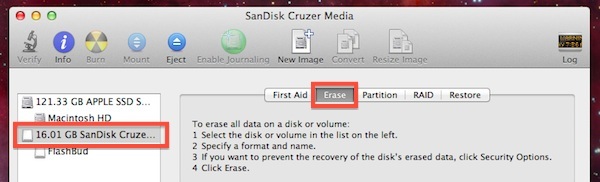
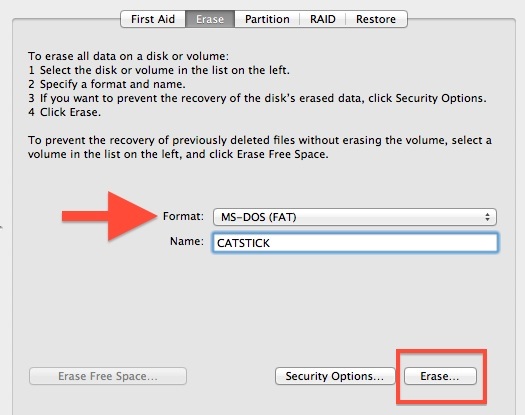
Se desideri avviare l’unità su un PC o utilizzarla con versioni precedenti di Windows, potrebbe essere necessario impostare lo schema di partizione su Master Boot Record (MBR) per garantire la piena compatibilità:
- Seleziona l’unità, quindi vai sulla scheda «Partizione»
- Dal menu a discesa «Schema partizione», seleziona «1 Partizione»
- Fai clic su «Opzioni» e scegli «Master Boot Record» come tipo di partizione, quindi clicca su «OK» e «Applica»
Le unità vengono formattate rapidamente, ma il tempo totale dipende dalle dimensioni dell’unità. Ricorda, la formattazione cancella tutti i dati sull’unità.
Utilizzo del formato di file system FAT per Mac e compatibilità Windows
Una volta formattata, l’unità sarà leggibile e scrivibile sia su Mac che su PC. Il file system FAT è compatibile con tutte le versioni di Mac OS X, Windows 95, 98, XP, Vista, 7, 8 e anche Windows 10. È uno dei formati di file system più ampiamente riconosciuti e utilizzabili.
Questa compatibilità diffusa rende FAT ideale per unità flash USB o dischi rigidi esterni destinati all’uso in ambienti con più sistemi operativi.
Tuttavia, il principale svantaggio dell’utilizzo di FAT32 è il limite di dimensione dei file, che limita i file a 4 GB o meno. Se hai bisogno di gestire file più grandi, ti consiglio di utilizzare exFAT, anche se ciò potrebbe comportare una leggera perdita di compatibilità con versioni più vecchie di Mac OS X e Windows.
NTFS è compatibile con Mac?
Il file system NTFS è un’altra opzione per unità e volumi formattati in Windows, ma presenta una compatibilità limitata con Mac OS per impostazione predefinita. Gli utenti Mac possono montare e leggere unità formattate NTFS, quindi è compatibile per la lettura. Tuttavia, la scrittura su un’unità NTFS richiede software di terze parti o l’abilitazione del supporto di scrittura NTFS su Mac, utilizzando una funzionalità sperimentale presente nel sistema. Questo può non essere ideale per tutti, quindi se intendi condividere file pesanti tra i due sistemi con molte operazioni di lettura e scrittura, formattare l’unità come FAT32 è la scelta migliore.
Che dire di HFS Apple File System?
HFS è il file system specifico per Mac. Se prevedi di utilizzare l’unità esclusivamente su un Mac, ti consiglio di formattarla per Mac OS X, utilizzando il file system Jounaled. Tieni presente che i formati esclusivi per Mac di solito non sono leggibili dalle macchine Windows senza software di terze parti.
Novità nel 2024: Formattazione e compatibilità
Nel 2024, con l’evoluzione delle tecnologie e l’uscita di nuovi sistemi operativi, è fondamentale tenere il passo con i formati di file system più recenti. Ad esempio, exFAT continua a guadagnare popolarità grazie alla sua capacità di gestire file di grandi dimensioni e alla compatibilità con entrambi i sistemi operativi. Ricorda di controllare sempre le ultime versioni dei software di formattazione, poiché possono offrire nuove opzioni e miglioramenti per la compatibilità e la sicurezza.
Inoltre, con l’aumento dell’uso di SSD e dispositivi di archiviazione esterni, è importante considerare anche la velocità di formattazione e l’affidabilità nel tempo. Se stai pianificando di utilizzare un’unità per archiviare dati critici o per un utilizzo frequente, investi in un’unità di qualità e scegli un sistema di file che migliori la tua esperienza complessiva.
Infine, non dimenticare di consultare le risorse ufficiali di Apple e Microsoft per rimanere aggiornato sulle migliori pratiche e sui requisiti di compatibilità, in modo da evitare sorprese indesiderate quando lavori tra diversi sistemi operativi.